Så här anpassar du dina PlayStation 4: s sekretessinställningar

Sony PlayStation 4 har en instrumentpanel i sociala medier. Dina vänner kan se din PlayStation-aktivitet tillsammans med ditt riktiga namn och ditt konto kan upptäckas för dina Facebook-vänner om du har kopplat din PlayStation 4 till Facebook.
Du kan hantera dessa sekretessinställningar på skärmen Inställningar på PlayStation 4,
För att komma åt dessa inställningar, gå till PlayStation 4s startsida, tryck på "Up", bläddra till höger och välj ikonen "Inställningar".

Välj "PlayStation

Hantera Facebook och andra sociala mediakonton
Välj "Länka med andra tjänster" för att kontrollera om din PlayStation 4 är kopplad till sociala medier som Facebook, Twitter, YouTube och Dailymotion.
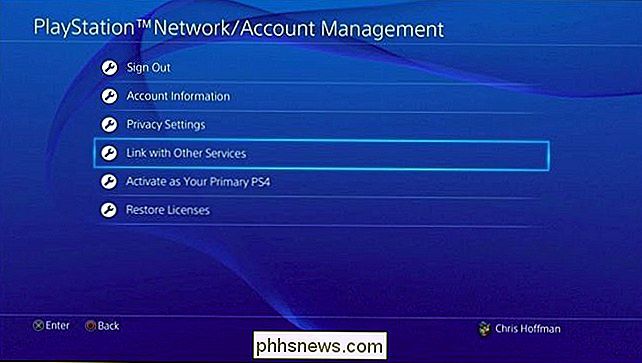
Härifrån kan du välja de tjänster som är kopplade till ditt konto. Dessa tjänster tillåter dig i första hand att skicka skärmdumpar och videoklipp till dina sociala mediasidor, och PlayStation 4 delar inte någonting utan ditt tillstånd. Logga in på Facebook och dina Facebook-vänner kommer att kunna hitta ditt PlayStation 4-konto.
RELATED: Så här aktiverar du föräldrakontroll på din PlayStation 4
Du kan anpassa exakt hur Facebook-integration fungerar i privatlivet inställningar, men du kan också välja att koppla bort ditt Facebook-konto här om det stör dig. Eller, om du inte har konfigurerat Facebook-integration ännu och vill, kan du välja "Facebook" här för att logga in på Facebook.
Endast huvudkontoinnehavare kan länka sociala medier, inte användare av delkonton.
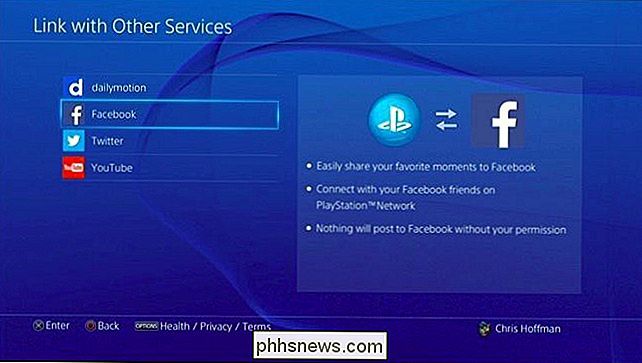
Hantera dina sekretessinställningar
Välj "Sekretessinställningar" på skärmen PlayStation Network / Account Management för att komma åt PlayStationens integritetsinställningar.
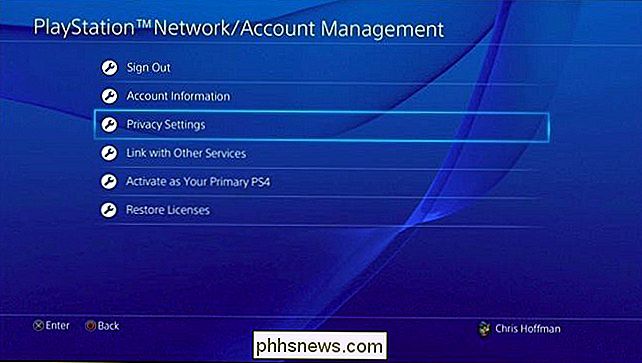
Du måste ge ditt PlayStation Network-konto lösenord för att fortsätta.
När du har loggat in ser du fyra kategorier: Dela din erfarenhet, Ansluta med vänner, Hantera din vänlista och meddelanden och skydda din information.
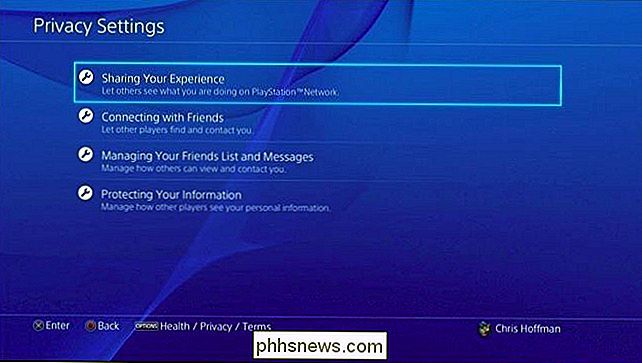
Dela upp din erfarenhet
Skärmen Dela upplevelse styr vilka kan se dina PlayStation 4-relaterade aktiviteter. Det finns två alternativ här: Aktiviteter och troféer.
Aktiviteter visar vad du gör på din PlayStation 4. Här ingår vilka spel du spelar, vilka videoklipp du tittar på och vilka troféer du tjänar i videospel. Som standard kan "vänner av vänner" se denna information. Det innebär att du är vänner med och människor de är vänner med. Du kan dock begränsa det till bara vänner eller ingen alls - eller ens låta någon se den här informationen.
På en PlayStation är "trofeer" lika med prestationer på plattformar som Microsofts Xbox och Valves Steam. Du tjänar dem för att göra framsteg i spel, att slutföra spel och andra prestationer. Som standard kan alla se de troféer du har tjänat. Du kan dock begränsa denna information till vänner till vänner, bara vänner eller ingen alls. Du kan också välja att utesluta troféer från specifika spel om du inte vill att dina vänner vet att du har spelat ett visst spel.
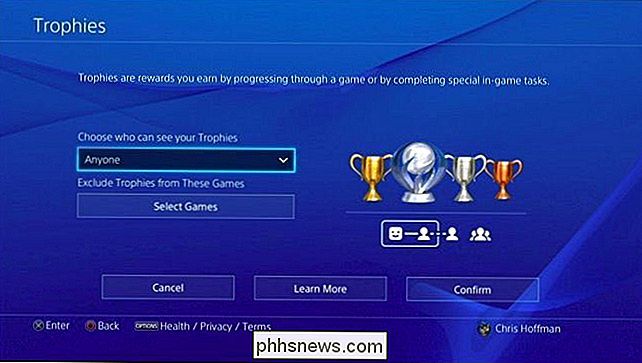
Ansluta med vänner
Skärmen Ansluta med vänner kontrollerar vem som kan skicka dina vänförfrågningar, vem som kan se ditt riktiga namn, om personer kan hitta ditt PlayStation-konto genom att söka efter ditt riktiga namn och vem din PlayStation rekommenderar att du ansluter till.
Som standard kan vem som helst skicka en vänförfrågan. Bara nära vänner till dina nära vänner - det vill säga vänner som har accepterat en vänsuppdrag och fått tillstånd att se ditt riktiga namn - kommer att kunna se ditt riktiga namn och profilbild. Ingen kan hitta dig genom att leta efter ditt riktiga namn. Din PlayStation 4 rekommenderar bara att du ansluter till nära vänner till dina nära vänner.
Som standard är dessa inställningar ganska privata, men du kan välja att göra dem mindre så. Du kan låta människor hitta dig genom att leta efter ditt riktiga namn om du vill bli mer upptäckbar för personer som känner dig och dela ditt riktiga namn med fler spelare. Eller du kan strama dem, förhindra att människor skickar dina vänförfrågningar och se till att ditt riktiga namn inte visas på andras konsoler alls.
Om du har anslutit din PlayStation 4 med ditt Facebook-konto kan du också justera om ditt PlayStation Network-konto rekommenderas till dina Facebook-vänner genom funktionen "Players You May Know".
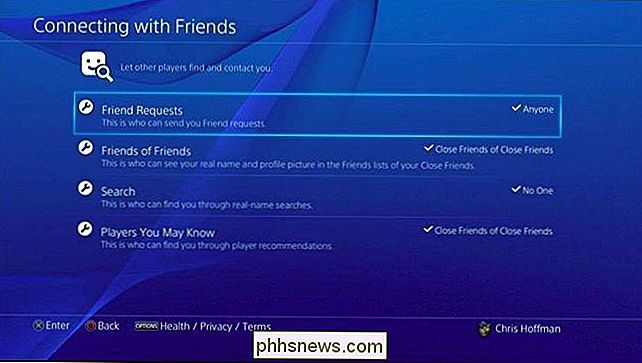
Hantera din vänlista och meddelanden
Skärmen Managing Your Friends List och Messages kontrollerar vem som kan visa din vänlista och vem kan se ditt riktiga namn och profilbild i spel. Det kontrollerar också vem som kan skicka dina vänförfrågningar, förfrågningar om att titta på ditt spel och meddelanden.
Som standard kan vänner av vänner visa din vänlista och bara nära vänner kan se ditt riktiga namn i spel. Vem som helst kan skicka en vänförfrågan eller ett meddelande, medan bara vänner kan skicka en förfrågan om att titta på ditt spel.
Du kan justera dessa inställningar härifrån, till exempel kan du begränsa dina vänner från att visa din vänlista och göra den privat . Om du inte vill ta emot meddelanden från personer som inte är dina vänner kan du få din PS4 till att tillåta inkommande meddelanden från vänner.
Alternativet "Vänförfrågningar" här är samma alternativ som för Ansluta med vänner skärmen ovan. Det är bara duplicerat här för att göra det lättare att hitta, eftersom det är vettigt i båda sektionerna.
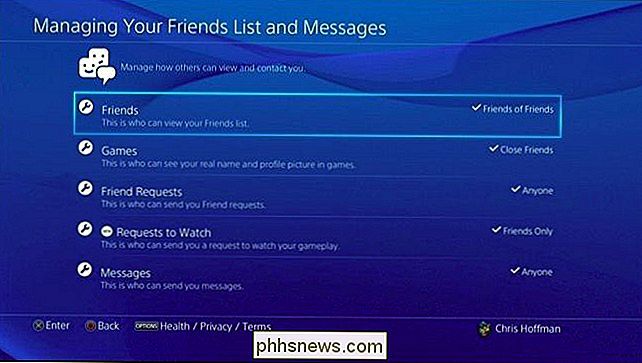
Skydda din information
Skydda din information skärm ger dig en enda skärm som gör det enkelt att styra var ditt verkliga namn visas, och vem kan hitta dig genom rekommendationer.
Om du har gått igenom ovanstående avsnitt märker du att den här skärmen bara innehåller samma alternativ som erbjuds på ovanstående skärmar. Dessa personliga informationsrelaterade inställningar är placerade på en enda plats så att du enkelt kan hitta dem och ändra dem på en gång.

Massor av dessa funktioner beror på vem du är med. För att komma till din vänlistor, besök PS4: s startsida, tryck på "Upp" -knappen för att komma till raden med ikoner överst på skärmen och välj "Vänner". Du kan visa din vänlista, ta bort vänner, söka efter vänner, och lägg till dem härifrån.

Lägg snabbt till en innehållsförteckning i ett Word-dokument
Nu när jag åter är i skolan igen efter en lång tid, är jag också tillbaka till att behöva skapa olika PowerPoint-presentationer och skriva rapporter i Word. Det finns många funktioner i Word som de flesta aldrig använder om de inte är i skolan.En av dessa funktioner är innehållsförteckningen. Word har en

Så här ändrar du senast ändrad datum, skapningsdatum och senaste tillträde för filer och mappar
Det är fantastiskt hur många gånger du kommer att hitta dig själv i en situation där du måste ändra eller ändra datum för en fil eller mapp, till exempel datum för skapande, senast ändrat datum eller senast öppet datum! Jag kommer inte att undra varför någon skulle behöva göra det, men baserat på min egen erfarenhet har jag funnit det väldigt användbart under vissa omständigheter.Att ändra datumet p



